一、简介
当前市面上大部分的网盘,可以挂载到 “Alist” 中。Alist 又支持 webdav协议。这就意味着通过 Alist 的 webdav 服务,我们可以直接将网盘挂载到本地,类似于本地磁盘一样读写网盘中文件。
但是在本地挂载的过程中,无论是添加网络位置,还是映射网络驱动器,都会出现文件路径不对、网络错误无法访问等错误,如下所示:
![图片[1]-windows10挂载webdav-壹叁博客网](https://ur.tu.lss90.com/2024/10/05/U8eL.png)
![图片[2]-windows10挂载webdav-壹叁博客网](https://ur.tu.lss90.com/2024/10/05/Qwdf.png)
本文将简单介绍如何在Windows环境下挂载本地webdav。
二、问题原因
导致上述问题的原因其实非常简单。windows 默认的 WebClient 服务仅支持 https 协议,而本地搭建的 webdav 服务和链接都是基于 http 协议的,因此才造成了挂载失败的情况。
对于部分高手来说,将 webdav 服务转换为 https 协议必然是更安全,更好的选择。但是对于部分仅内网挂载访问,安全性需求较低的朋友来说,升级 https 的代价可能有些高昂,因此使 windows 自带的 WebClient 支持 http,可能是更快捷方便的选择。
三、设置 WebClient,允许 http 链接挂载
步骤1:
按下 “windows徽标键” + “R”,打开运行窗口,输入regedit,点击确定后,打开注册表编辑器窗口。
步骤2:
将路径定位到以下路径:计算机\HKEY_LOCAL_MACHINE\SYSTEM\CurrentControlSet\Services\WebClient\Parameters。双击右侧界面中的 BasicAuthLevel 条目,将数值数据修改为“2”,点击确定后关闭注册表编辑器。
![图片[3]-windows10挂载webdav-壹叁博客网](https://ur.tu.lss90.com/2024/10/05/UUrt.png)
步骤3:
按下 “windows徽标键” + “R”,打开运行窗口,输入services.msc,点击确定后,打开“服务”界面。找到 “WebClient”
服务,右键点击打开选项菜单,选择重新启动,稍等几秒,待完成后,关闭“服务”界面。
![图片[4]-windows10挂载webdav-壹叁博客网](https://ur.tu.lss90.com/2024/10/05/Umqg.png)
完成上述三个步骤后,WebClient 服务已经允许使用 http 协议进行挂载。
四、挂载测试
1、映射网络驱动器
![图片[5]-windows10挂载webdav-壹叁博客网](https://ur.tu.lss90.com/2024/10/05/Un9h.png)
![图片[6]-windows10挂载webdav-壹叁博客网](https://ur.tu.lss90.com/2024/10/05/USn0.png)
2、添加网络位置
![图片[7]-windows10挂载webdav-壹叁博客网](https://ur.tu.lss90.com/2024/10/05/Uy5G.png)
![图片[8]-windows10挂载webdav-壹叁博客网](https://ur.tu.lss90.com/2024/10/05/Ubjr.png)
可以看到,在修改注册表后,映射网络驱动器和添加网络位置,都能正确访问 webdav 服务了。
本文转自 https://www.cnblogs.com/cnhack/articles/17101960.html


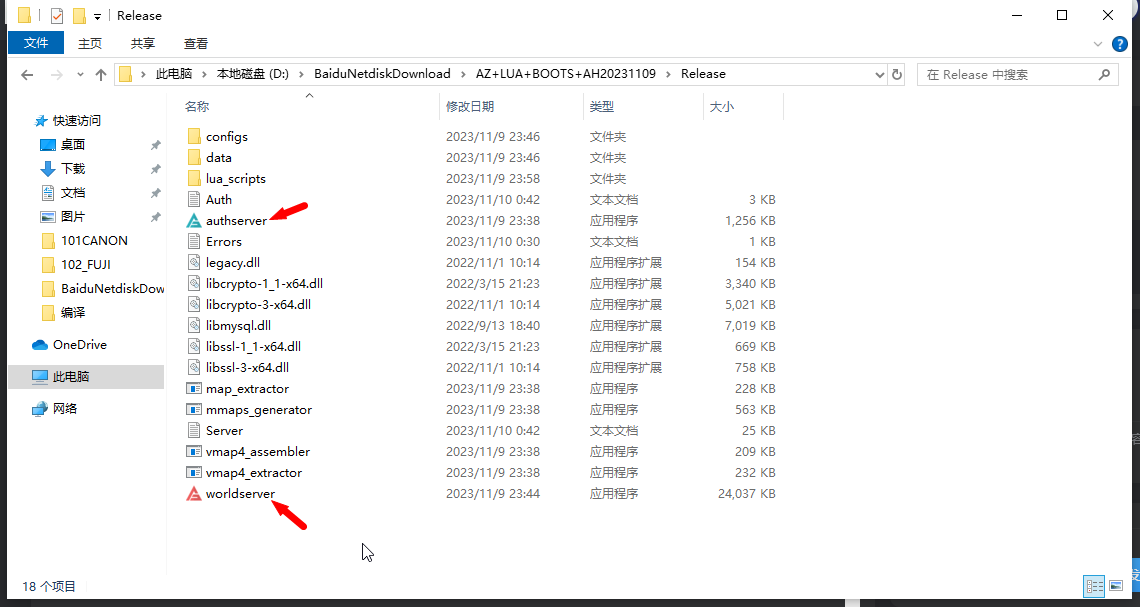
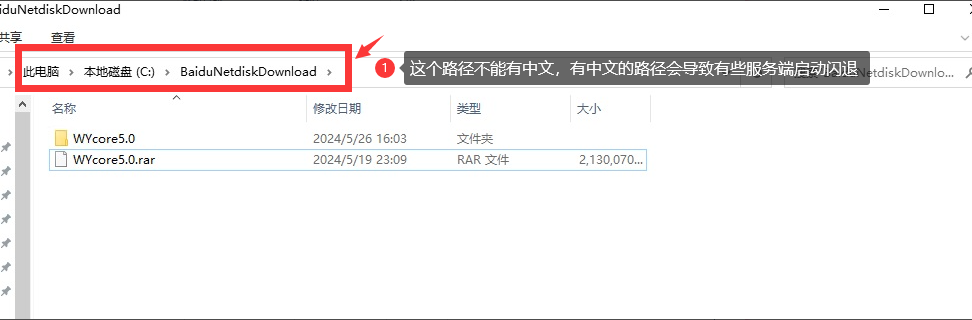
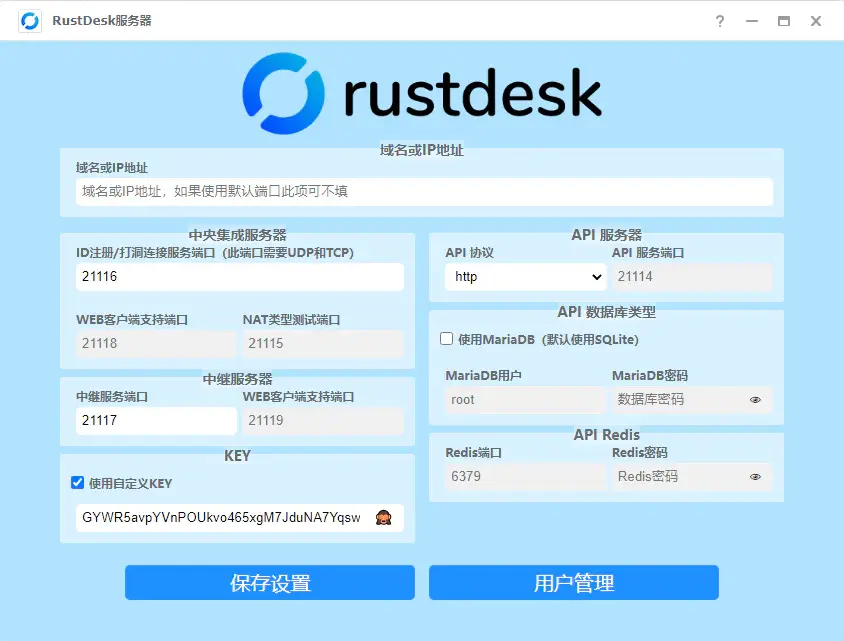
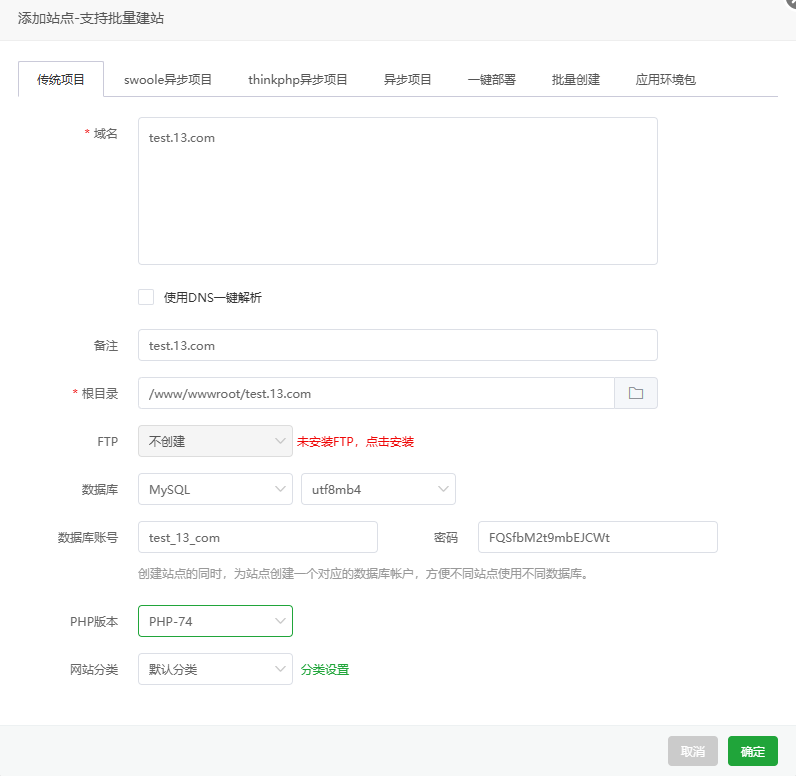




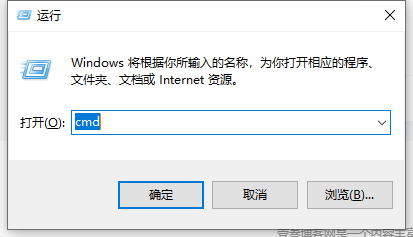


暂无评论内容